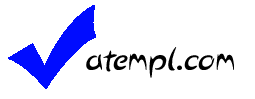-
Опубликовано: 29 Декабрь 2016
Прочитав предыдущий материал и выбрав тему Wordpress, вы наверняка определились с её группой, и готовы приступить к её установке. Мы не делим шаблоны на группы по доступности, тут и так всё понятно, платные или бесплатные, для нас пока роли не играют.
Ищем вариант из доступных, то есть бесплатных шаблонов. Выбор шаблонов на самом деле очень сложная задача, стоящая перед вебмастером, учитывать надо не только красоту и эстетичность самого шаблона, но и его seo-характеристики, совместимость на работу в html 5, возможность прописывать теги, ключевые слова, описание материала, для каждой страницы отдельно. Обязательно проверять на совместимость в работе с плагинами и виджетами. Для примера предлагаю остановиться на шаблоне личного блога из группы «Очень легко» или установить более сложный шаблон из группы «Сложно» настроив из него портфолио. Зная принципы деления и некоторые тонкости сео-продвижения, надеюсь, вы выберите нужный шаблон в ходе самой установки и тогда приступим к описанию её вариантов.
Возможный способ установки шаблона Wordpress
Не существует сложного способа установки тем (шаблона) на свой сайт вордпресс, так вот сделано разработчиками и огромное им за это спасибо. Как и сам движок Wordpress, устанавливающийся на хостинг в пару кликов мышки, так и шаблон темы, меняется не отходя от компьютера в 10 секунд. Единственное, что может возникнуть у пользователя и начинающего вебмастера, незнающего как установить шаблон Wordpress – только путаница вследствие незнания последовательности проведения установки.
Первый способ, самый быстрый: проводится из панели управления, выбором и установкой тем уже включённых в официальную базу вордпресса. Проводится в два щелчка клавишей мыши, шаблоны там разнообразные и можно выбрать неплохой экземпляр для себя. Как недостаток можно отметить следующее: описание шаблонов в основном только на английском, темы обычно скучные и посредственные, а к восприятию по функциональности сложные.
Второй способ самый лёгкий: проводится тоже из панели управления, но через раздел загрузки. Три щелчка мыши и шаблон установлен, только он заранее должен быть размещён в виде .zip архива на вашем компьютере. К примеру, сайт шаблоны wordpress на русском, предоставляет широкий выбор шаблонов с качественным описанием, есть возможность ознакомиться с демосайтами. При самостоятельном выборе шаблона, возможностей, конечно, для манёвра больше, главное заранее подобрать нужный шаблон. Полазить и посмотреть, понять и проверить, пощупать, так сказать. В отличие от первого, этот способ практичнее, с более широким выбором и огромным количеством материала.
Третий способ самый простой: фтп доступ, он применяется очень редко, не актуален и требует больших телодвижений, но может понадобиться в случае работы с тяжёлыми архивами .zip, и невозможности их загрузить из панели управления, например по причине установленных хостингом ограничений на загрузку файлов больших размеров.
Способы установки шаблона на wordpress, как следует из описания выше, не могут вызывать трудностей при их использовании. Если у вас мало практического опыта по установке шаблона, рекомендуем к прочтению подробную инструкцию описывающую как установить шаблон WordPress, в ней вы найдёте два способа стандартной установки с подробным описанием в сопровождении картинок в одной статье. Также мы подготовили для вас отдельный материал по установке шаблона вордпресс с помощью фтп клиента.
Инструкция по установке шаблона Wordpress
Вход, для смены шаблона сайта, в панель управления темами можно провести непосредственно со страницы, из вкладки вверху, сразу кликнув по нужной строке «Темы», или находясь в консоли управления, выбрав её по адресу Внешний вид — Темы.

После входа в раздел панели администрирования для работы с шаблонами и темами, перед вами откроется очень удобный интерфейс по их управлению.

Для установки новой темы необходимо перейти на вкладку «Установить темы».
1. Пример установки через панель управления из каталога вордпресс
Первый вариант, предлагаемый при переходе на эту вкладку, это поиск по определённым характеристикам у шаблона. Для его поиска, задаём нужные вам характеристики, выбрав и нажав, соответствующие галочки в форме ниже, по цвету, количеству колонок, по функциональности темы, по тематической направленности, по фиксированной или гибкой ширине шаблона. Настроив поиск нужной темы нажимаем на поиск.

Автоматически вам будет предложено множество вариантов тем загруженных непосредственно на официальном сайте вордпресс. С тремя отмеченными нами галочками, к установке было предложено 32 варианта. Вы можете выбрать любой, для установки темы достаточно нажать установить тему и её установит к вам на сайт без проблем.

Ошибка в установке возможна, но только из-за настроек хостинга на котором вы держите свой сайт, например по причине установки слишком маленького ограничения веса загружаемых архивов через панель управления.

После успешной активации шаблона вас перенаправит на установленные темы, где и сообщит об успешной установке темы. Перейдя по вкладке «Перейти на сайт», вы увидите новый шаблон вашего сайта. Сколько я не ставил шаблонов, новый всегда был лучше прежнего, ни разу не случалось проблем с базой данных сайта, шаблон постоянно устанавливался хорошо.

2. Пример установки через панель управления из раздела загрузка
Установка с помощью заранее подготовленного шаблона, по сложности относиться к лёгким вариантам и также не вызовет у вас трудностей. Перейдя во вкладку «Загрузить», выбрав раздел «Обзор», находим и отмечаем нужный нам архив .zip, далее просто нажимаем установить.

Новая тема из архива установится, вам останется только активировать её.

Активировав тему, насладиться успехом вашего умения устанавливать новые шаблоны на ваш сайт.

Ошибка установки может возникнуть по двум причинам, первая, как и, при установке темы через поиск из-за ограничений размера архива у хостинга, и вторая по причине битого шаблона, скаченного из ненадёжного источника в интернете.
3. Пример установки шаблона через FTP клиент
При установке премиум тем, бизнес тем, а также шаблонов интернет-магазинов, с большим количеством функциональности, плагинов, виджетов и прочего имущества, существенно увеличивающих размер .zip архива, и вероятность ошибки при установке стандартным способом возрастает. По причине тяжёлого архива, к сожалению, установка нового шаблона из панели управления не всегда получается, главная причина ошибок из-за веса, кроется в ограничениях хостинга на передаваемый размер файла. Следует прибегнуть к установке через фтп, мы предлагаем использовать FileZilla FTP Client, хотя можно пользоваться и любым другим фтп клиентом. Довольно-таки сложная процедура с множеством движений, а иногда и пляской с бубном, поэтому остановимся на ней более подробно в отдельной статье.